Chatwork(チャットワーク)のファイル共有・ファイル管理機能の使い方
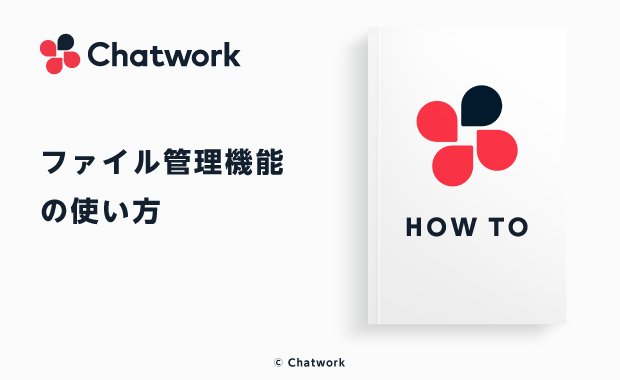
目次
Chatwork(チャットワーク)では、メッセージと合わせてデータファイルを共有することができます。
WordやExcelなどの文書をはじめ、画像や動画、音声など、1ファイルあたり最大5GBまでであればさまざまな形式がチャット上で共有可能です。
Chatworkのファイル管理機能とは、共有されたデータファイルをグループチャットごと、もしくはグループチャットを横断し、まとめて管理できる機能です。
Chatworkをもっと便利に使いたい方に!
Chatworkでファイルを共有する方法
メッセージ作成欄上部に表示されているクリップマークをクリックします。
PC内に保存されているファイルから、共有したいファイルを選びます。
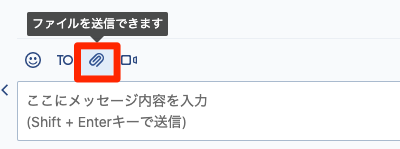
ファイルを送信する前に、ファイルのプレビューとメッセージ作成画面が表示されます。
ファイルと同時に共有したいメッセージを添えたり、共有時にファイル名を変更することができます。
送信ボタンを押すと、ファイルが送信されます。
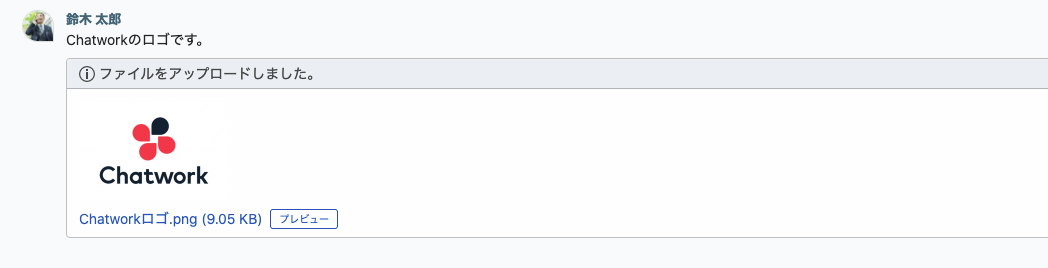
なおモバイル版アプリではメッセージとファイルの同時送信や、ファイル名の変更はできません。
Chatworkでファイルを確認する方法
共有されたファイルはグループチャットのタイムライン上に表示されますが、過去に共有されたファイルを一覧でまとめて確認することも可能です。
ファイル一覧は、グループチャット上と、メニューバー上のファイルアイコンの2ヶ所から見ることができます。
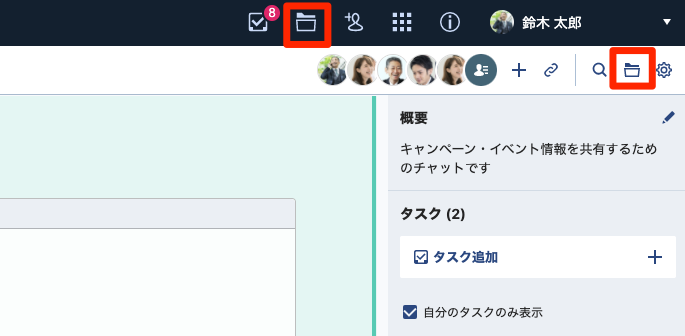
グループチャット上で確認する
グループチャット上部に表示されているファイルアイコンからは、あるグループチャットで共有されたファイルのみが確認できます。
アイコンをクリックすると、ファイルがアップロードされた日付順にリストになっています。
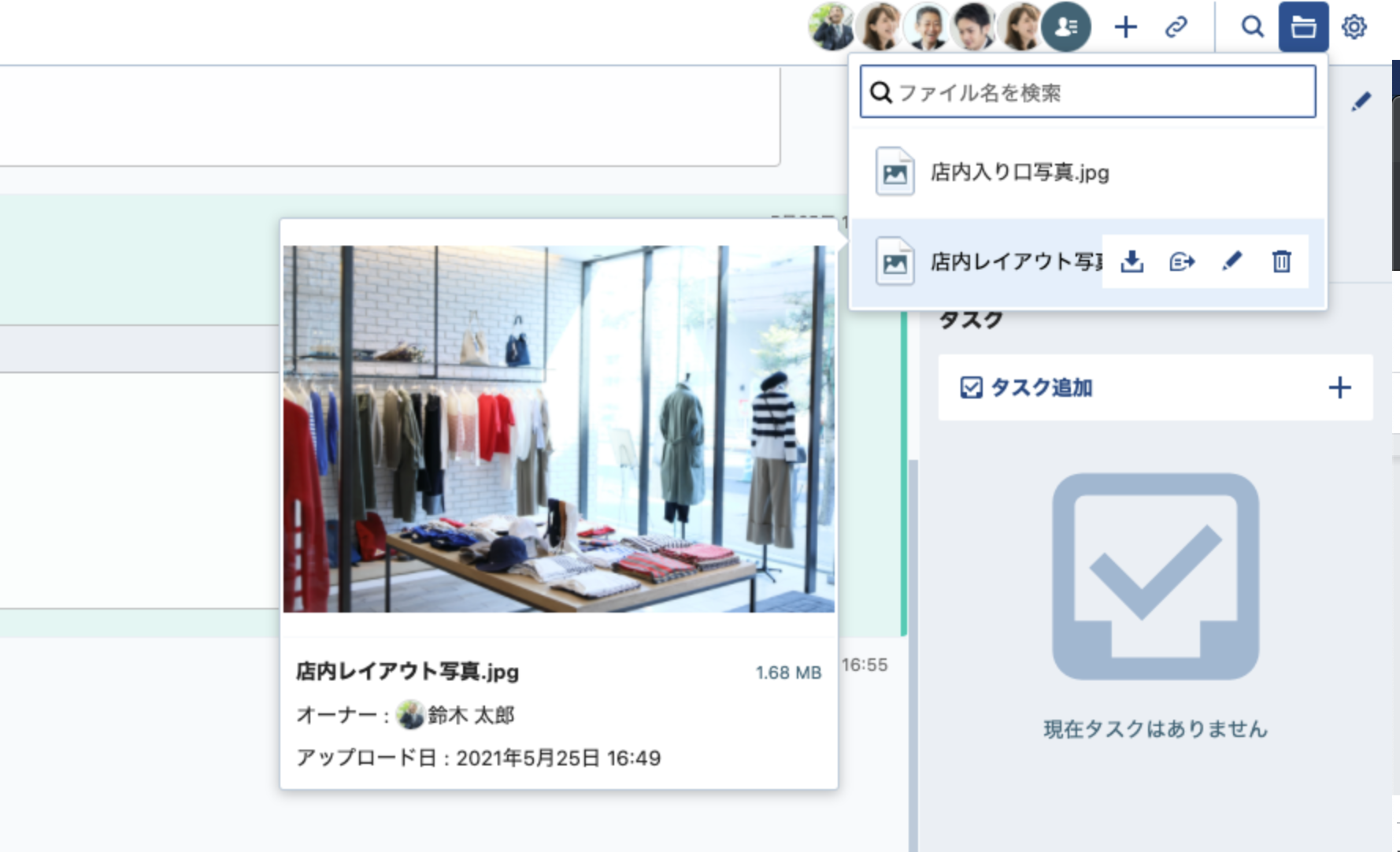
また、各ファイル名の上にカーソルをおくと、ファイルの内容をプレビューで確認することができます。
メニューバーから確認する
メニューバーのファイルアイコンからは、自分が参加しているすべてのグループチャットで共有されたファイルをまとめて確認することができます。
右上に表示されている大きなファイルアイコンをクリックすると、すべてのファイルが日付順もしくはデータサイズ順に表示されています。
ファイルをクリックすると、右側にプレビューが表示されます。
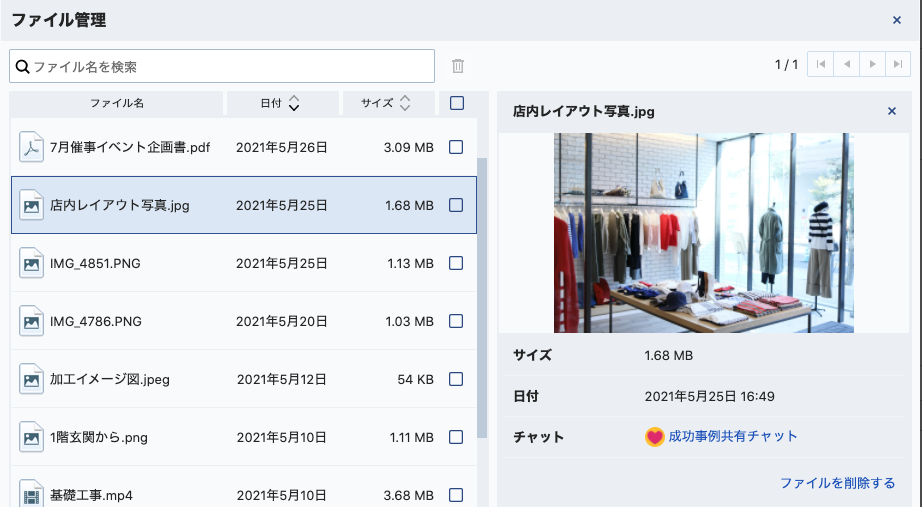
共有されたグループチャットも一緒に確認が可能です。
Chatworkで共有されたファイルの操作
共有されたファイルについて、ダウンロードなどの操作をすることができます。
ファイルのダウンロード
共有されたファイルは、ローカルフォルダにダウンロードできます。
ダウンロードするためには、ダウンロードしたいファイルの上にカーソルを合わせた際に表示される「ダウンロード」アイコンをクリックします。
ファイルが共有された前後の会話を見る
共有されたファイルが、どのような経緯で共有されたのかを確認するためには、共有前後のメッセージを確認するとよいでしょう。
確認したいファイルの上にカーソルを合わせた際に表示される「追加時点へ移動」アイコンをクリックします。
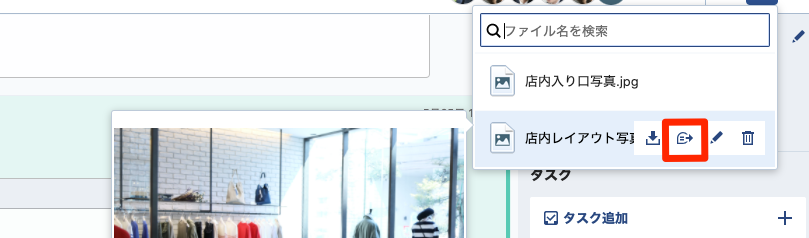
アイコンをクリックすると、タイムラインがファイルの追加時点に移動します。
ファイルを検索する
共有されたファイルは、グループチャット上で確認する場合は日付順、メニューバーから確認する場合はファイル名もしくはデータサイズ順に並んでいます。
検索ウィンドウにファイル名を入力すると、ファイルの検索ができます。
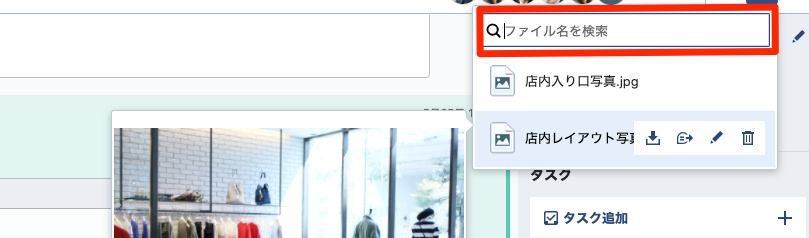
ファイル名は日付を入れるなど工夫することで、より検索がしやすくなるでしょう。
ファイルを削除する
一度共有されたファイルは削除することも可能です。
確認したいファイルの上にカーソルを合わせた際に表示される「ファイルを削除する」アイコンをクリックします。
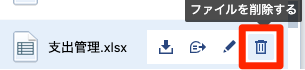
削除されたファイルには二度とアクセスすることができません。またファイルを削除すると、削除されたデータサイズ分、ストレージ容量に空きができます。
なお、プランによって使うことのできるストレージ容量に制限があります。
- フリープラン:10GBストレージ/組織
- ビジネスプラン:10GBストレージ/1ユーザー
- エンタープライズプラン:10GBストレージ/1ユーザー
データの空き容量は、メニューバーのファイルアイコンをクリックすると下部に表示されます。

不要になったファイルを削除することで、ストレージを節約することが可能です。
Chatworkのファイル管理機能の活用方法
Chatworkは、ファイルとそれに付随するメッセージのやりとりを紐づけて確認できることが特徴です。
ビジネスシーンにおける、ファイル管理機能の活用方法を紹介します。
議事録の共有
グループチャットに所属しているメンバーで定期的な会議を実施している場合は、会議の議事録をグループチャット内で共有すると便利です。
共有された議事録のファイルは、グループチャット内で日付順に確認できるため、いつ何について議論されたのかを振り返りやすくなります。
申し送り
シフト制勤務や担当制勤務を採用している職場の場合は、申し送りに必要なファイルをグループチャット上で共有するとよいでしょう。
ファイル共有をすると、プレビュー機能で簡単に確認できるため、スムーズに把握することができます
提出書類の管理
提出書類のやりとりや管理をする際にも、ファイル管理機能は役立ちます。
たとえば、人事部の場合、内定者とのコミュニケーションで提出書類に関するやりとりをおこなう場面があるでしょう。
その場合、応募者ごとに「Aさんx人事部」のようなグループチャットを作成し、書類の受け渡しをチャット上でおこなえば、提出書類は自動的に各グループチャット単位で管理できるようになります。
どの提出書類が誰のものなのか、簡単に管理できるようになります。
また、Chatworkは「Chatwork ID」を通じてコンタクトに追加されていれば、外部の人とも簡単にグループチャットを作ることができるので、まだ入社していない内定者はもちろん、社外の人とのやりとりもスムーズにおこなうことができます。[注]
Chatworkのファイル管理機能を活用しよう
Chatworkのファイル管理機能を使うことで、グループチャットごとにデータファイルを整理することが可能です。
また、共有されたファイルはダウンロードしたり、共有された前後のメッセージを簡単に確認することができます。
ただし、フリープランの場合、一部のメッセージに閲覧制限がかかるため、ファイル追加時点のメッセージを参照できない可能性があります。
ファイル情報は、ファイル管理機能から確認可能ですが、メッセージとあわせて確認したい内容が定期的にある場合は、有料プランへの切り替えをご検討ください。
さらにChatworkには、ファイル管理機能以外にもタスク管理機能など、その他機能も充実しています。
業務効率化に、ぜひChatworkの導入をご検討ください。
Chatwork(チャットワーク)は多くの企業に導入いただいているビジネスチャットです。あらゆる業種・職種で働く方のコミュニケーション円滑化・業務の効率化をご支援しています。

[注]フリープランの場合、組織外のコンタクト数に上限があります。(2024年8月時点)








